So richten Sie Widgets unter Windows 11 rechts neben der Taskleiste aus
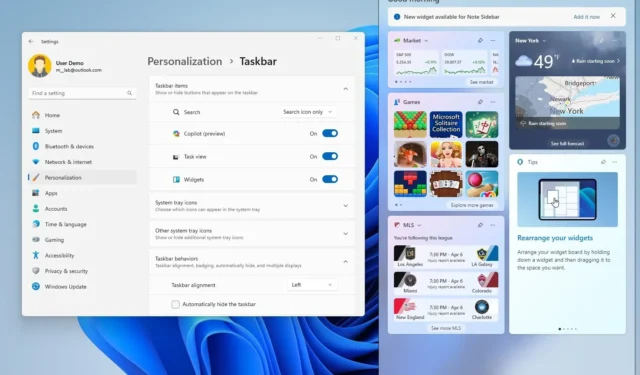
Unter Windows 11 Build 22635.3420 prüft Microsoft, den Einstiegspunkt für das Widget-Symbol und die Seitenleiste auf die rechte Seite der Taskleiste zu verschieben. Sie können diese neue Erfahrung mit wenigen Klicks aktivieren.
Die neue Position wird nur angezeigt, wenn die Taskleiste linksbündig ausgerichtet ist. Die Idee besteht darin, den gleichen dynamischen Inhalt für Wetter und andere Informationen anzuzeigen, wie wenn die Taskleistenelemente zentriert ausgerichtet sind.
Wenn Ihnen die neue Erfahrung bekannt vorkommt, liegt das daran, dass es sich um dieselbe Stelle handelt, an der sich in Windows 10 die Funktion „Neuigkeiten und Interessen“ befindet .
In dieser Anleitung zeige ich Ihnen die Schritte zum Verschieben der Widgets-Erfahrung unter Windows 11 auf die rechte Seite.
Verschieben Sie Widgets unter Windows 11 nach rechts neben der Taskleiste
Microsoft führt die neuen visuellen Änderungen für das Widget-Erlebnis nach und nach ein, sodass Sie die Ausrichtung mit der App „Einstellungen“ ändern können oder möglicherweise auch das ViveTool (über @PhantomOfEarth ) verwenden müssen, um die Änderungen zu aktivieren.
Widgets rechtsbündig ausrichten
So richten Sie das Widget-Symbol und -Bedienfeld rechts neben der Taskleiste aus:
-
Einstellungen öffnen .
-
Klicken Sie auf Personalisierung .
-
Klicken Sie auf die Taskleistenseite .
-
Aktivieren Sie den Widget- Umschalter in der Einstellung „Taskleistenelemente“ (falls zutreffend).
-
Klicken Sie auf die Einstellung „Taskleistenverhalten“ .
-
Wählen Sie in der Einstellung „Taskleistenausrichtung“ die Option „ Links “, um Widgets auf die rechte Seite zu verschieben.
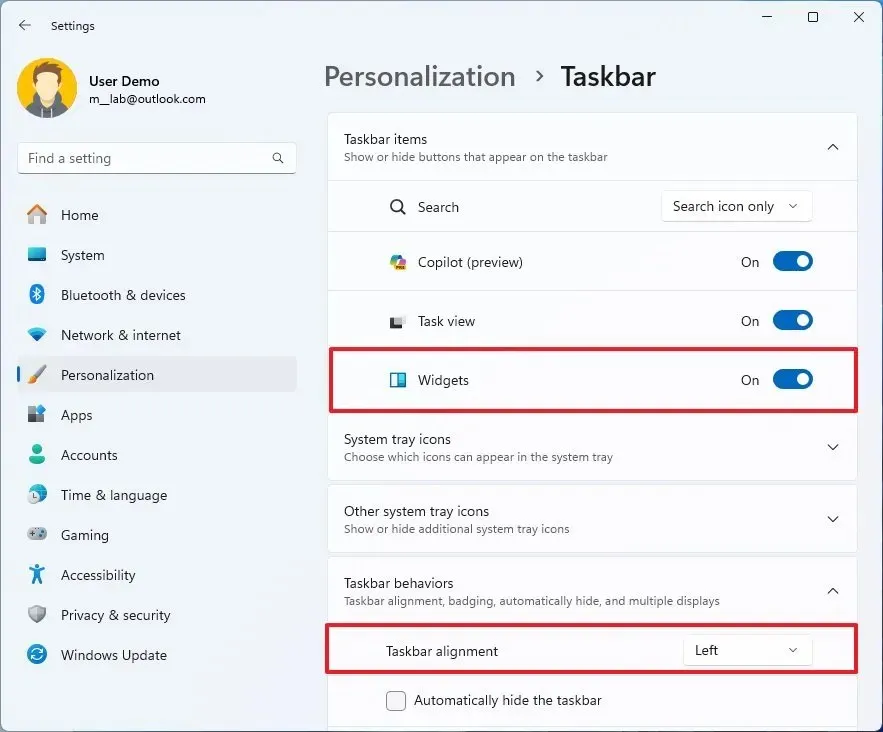
Sobald Sie die Schritte abgeschlossen haben, sollte das Widget-Symbol mit den Wetterinformationen auf der rechten Seite der Taskleiste erscheinen.
Wenn das Symbol weiterhin auf der linken Seite angezeigt wird, führen Sie die folgenden Schritte aus, um mit dem ViveTool den neuen Einstiegspunkt zu aktivieren.
Widgets rechts aktivieren
Um den neuen Widget-Speicherort unter Windows 11 zu aktivieren, gehen Sie wie folgt vor:
-
Laden Sie die Datei ViveTool-vx.xxzip herunter , um die neue Startseite der Einstellungen zu aktivieren.
-
Doppelklicken Sie auf den ZIP-Ordner, um ihn mit dem Datei-Explorer zu öffnen.
-
Klicken Sie auf die Schaltfläche „Alles extrahieren“ .
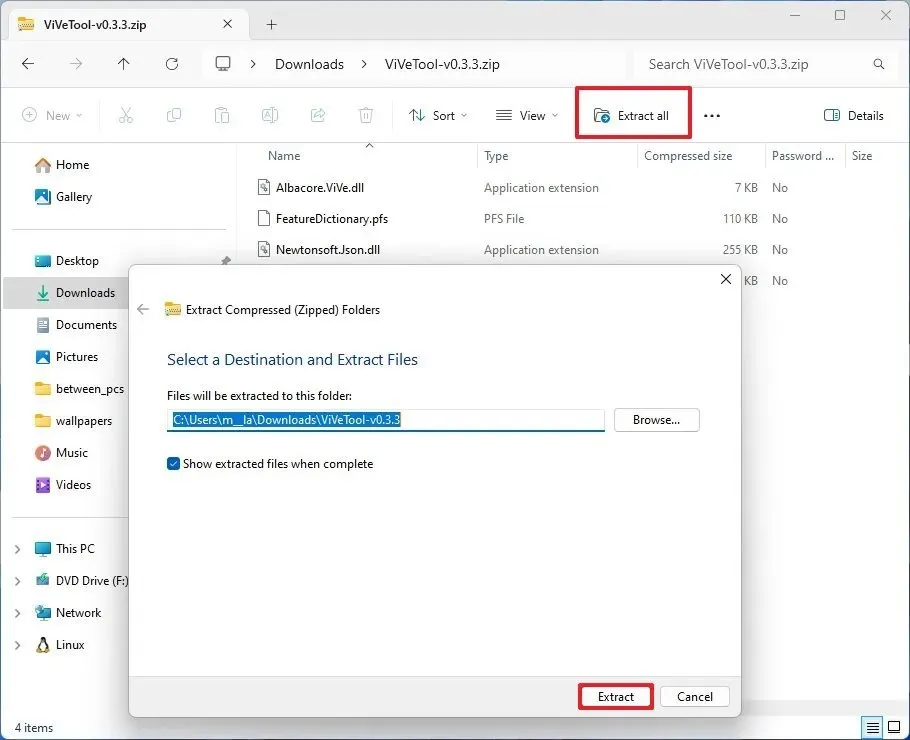
-
Klicken Sie auf die Schaltfläche „Extrahieren“ .
-
Kopieren Sie den Pfad zum Ordner.
-
Öffnen Sie „Start“ .
-
Suchen Sie nach „Eingabeaufforderung“ , klicken Sie mit der rechten Maustaste auf das oberste Ergebnis und wählen Sie die Option „Als Administrator ausführen“ .
-
Geben Sie den folgenden Befehl ein, um zum ViveTool-Ordner zu navigieren, und drücken Sie die Eingabetaste :
cd c:\folder\path\ViveTool-v0.x.xDenken Sie daran, im Befehl den Pfad zum Ordner durch Ihren Pfad zu ersetzen.
-
Geben Sie den folgenden Befehl ein, um die neuen Änderungen zu aktivieren, und drücken Sie die Eingabetaste :
vivetool /enable /id:48468527,48468541,48660958 -
Starte den Computer neu.
Sobald Sie die Schritte abgeschlossen haben, werden die Taskleistensymbole links ausgerichtet und die Widget-Symbole nach rechts verschoben. Darüber hinaus wird die Seitenleiste jetzt von der rechten Seite eingeblendet.
Wenn Sie Ihre Meinung ändern, können Sie die Änderungen mit denselben Anweisungen rückgängig machen. Denken Sie jedoch in Schritt 10vivetool /disable /id:48468527,48468541,48660958 daran, den Befehl zu verwenden und anschließend den Computer neu zu starten.
Obwohl die neuen visuellen Änderungen darauf abzielen, unabhängig von der Position den gleichen Inhalt im Symbol anzuzeigen, verwirrt es die Benutzer nur, wenn es zwei Designs für dieselbe Funktion gibt, und vermittelt ihnen das Gefühl, dass Microsoft nicht weiß, was es mit dieser Funktion anfangen soll.
In diesem speziellen Fall sollte Microsoft den Widgets eine Vollbilddarstellung mit zentrierter Ausrichtung geben, unabhängig davon, wo sich die Schaltfläche befindet, und die Wetterinformationen sollten Teil des Uhrzeit- und Datums-Flyouts sein.
Eine Alternative wäre, das Widgets-Dashboard zu einer App wie unter Windows 7 zu machen, die auch die Möglichkeit bietet, die Widgets per Drag & Drop auf den Desktop zu ziehen. In der Vergangenheit gab es Gerüchte, dass Microsoft Widgets auf dem Desktop unterstützen würde, aber das ist bisher nicht geschehen.
Gefällt Ihnen die neue Designänderung für Widgets? Teilen Sie uns Ihre Meinung in den Kommentaren mit.



Schreibe einen Kommentar